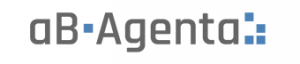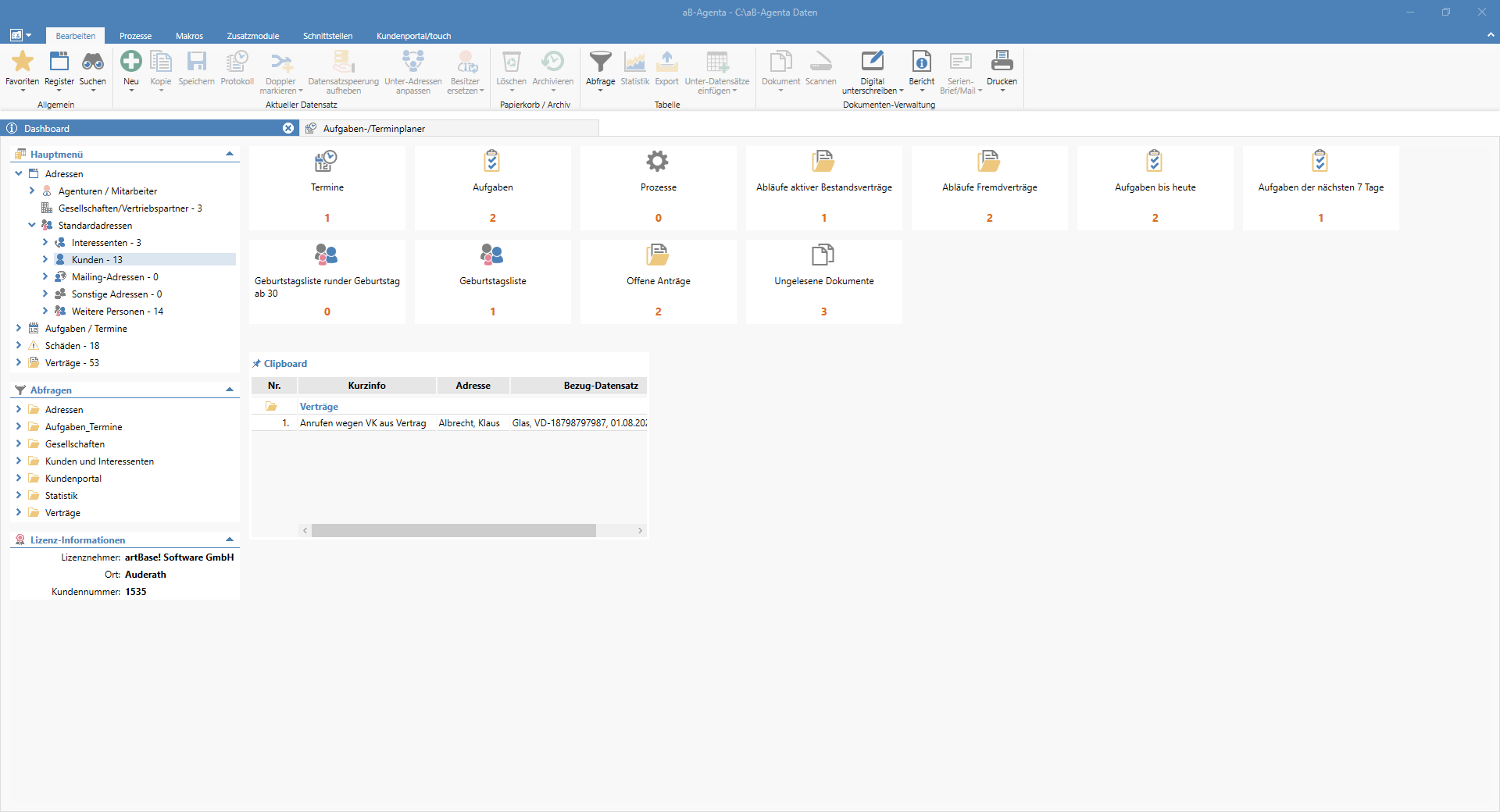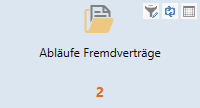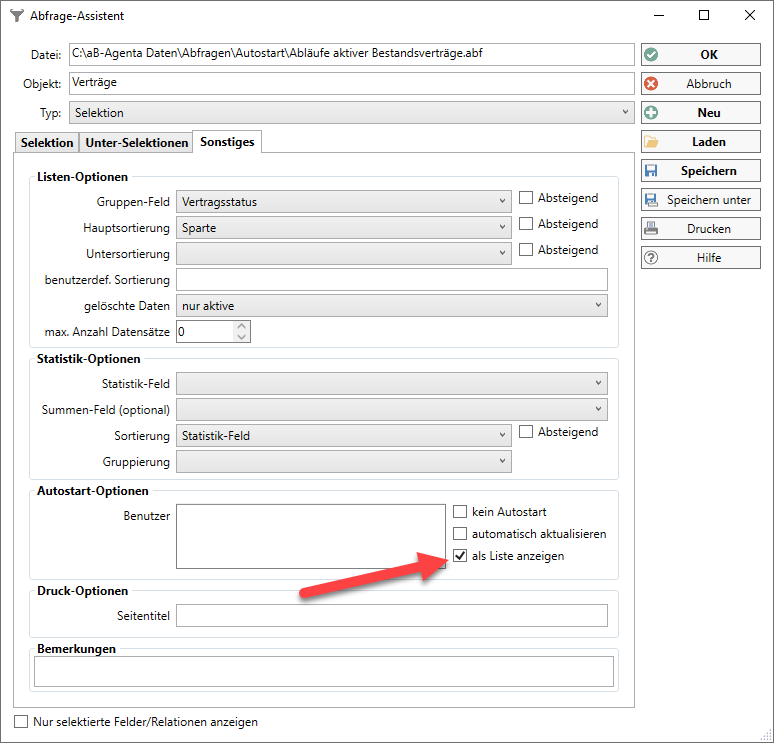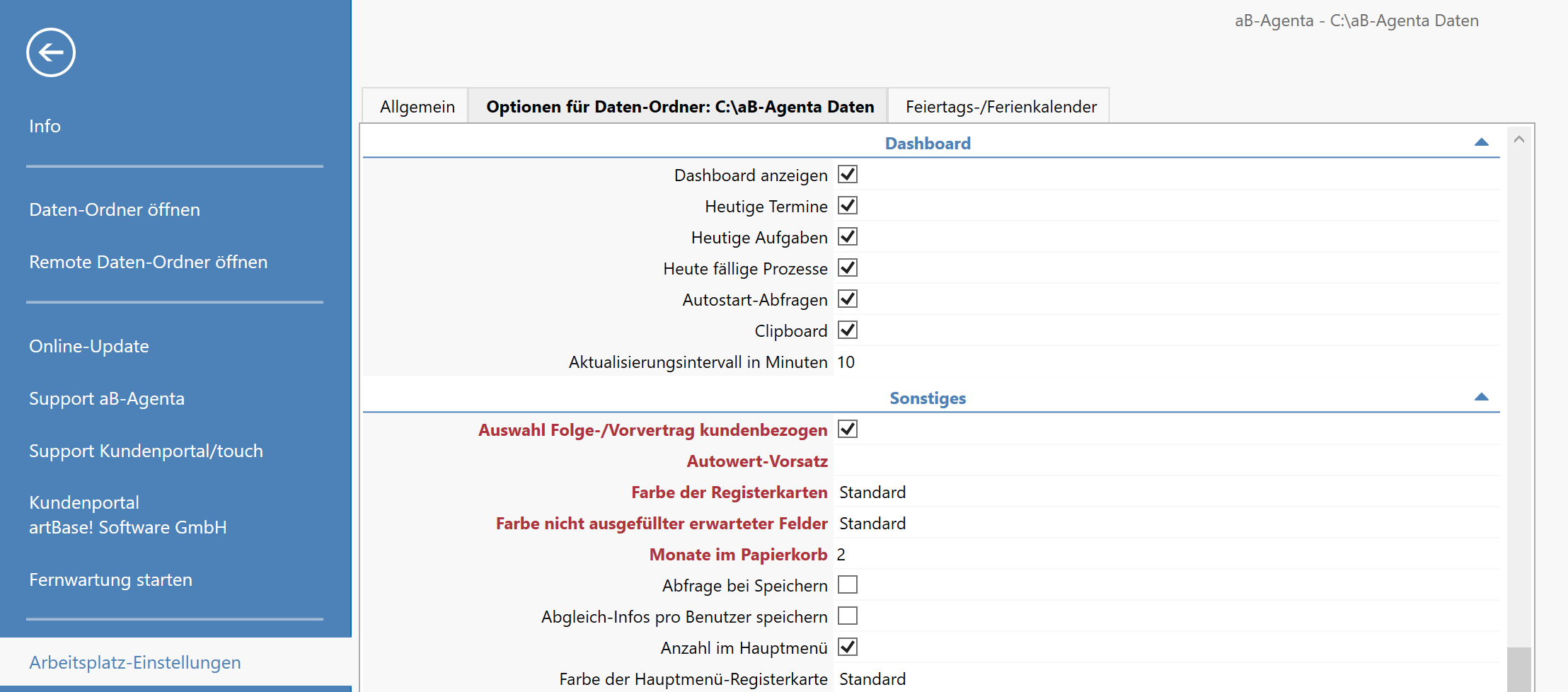Hallo Dashboard – Tschüss Hauptmenü (Version 19.1.8151)
Zentrale, übersichtliche und personalisierbare Anzeige aller wichtigen „To-do´s“
Das neue „Dashboard“ übernimmt eine zentrale Rolle, wenn es nach dem Programmstart darum geht schnell über wichtige Dinge informiert zu werden.
Was bisher nur über einen weiteren Klick über den Reiter „Autostart-Abfragen“ oder „Aufgaben-/Terminplaner“ angezeigt werden konnte, wird nun nach dem Programmstart direkt im „Dashboard“ je nach Einstellung als Kachel oder Liste dargestellt und kann direkt per Doppelklick aufgerufen werden. Die Einträge des „alten“ Hauptmenüs bleiben auch weiterhin am linken Rand aufrufbar.
Autostart-Abfragen als Kachel- oder Listendarstellung
Über die Icons am oberen rechten Rand können die Autostart-Abfragen entweder zur Bearbeitung geöffnet, aktualisiert oder ebenfalls ausgeführt werden. Anstatt als Button bzw. Kachel, können die Abfragen auch als Liste angezeigt werden. Diese Einstellung kann direkt in der Autostart-Abfrage vorgenommen werden.
Öffnen Sie dazu die Autostart-Abfrage über den Abfrage-Assistent oder durch Klick auf das Icon in der rechten oberen Ecke. Wechseln Sie in den Reiter „Sonstiges“ und aktivieren dort im Abschnitt „Autostart-Optionen“ die Option „als Liste anzeigen“. Mit „Speichern“ werden die Änderungen gespeichert und die Abfrage wird im Dashboard als Liste angezeigt.
Benutzerdefinierte Personalisierung des Dashboards
Welche Kategorien im Dashboard angezeigt werden, können Sie individuell einstellen. Öffnen Sie dazu das „Applikationsmenü“ und wechseln anschließend in die Arbeitsplatz-Einstellungen. Im Reiter „Optionen für Daten-Ordner“ und dort im Abschnitt „Dashboard“ können die Anpassungen vorgenommen werden. Hier verhält es sich genauso wie mit den anderen Einstellungen. Die rot geschriebenen Optionen können nur durch den Admin geändert werden, was dann global für alle Benutzer gilt.
Alle anderen Optionen können pro Benutzer eingestellt werden, wie z. B. auch die Einstellungen für das Dashboard.
- „Dashboard anzeigen“
Wird das Anzeigen des Dashboards deaktiviert, erscheinen z. B. auch keine Autostart-Abfragen mehr - „Heutige Termine“, „Heutige Aufgaben“, „Heute fällige Prozesse“, „Autostart-Abfragen“, „Clipboard“
Hiermit bestimmen Sie, welche einzelnen Kategorien angezeigt werden - „Aktualisierungsintervall in Minuten“
Legen Sie hier fest, in welchem Zeitraum die angezeigten Informationen im Dashboard vom Programm aktualisiert werden sollen. Wenn Sie hier „0“ eintragen, erfolgt nur einmal beim Programmstart eine Aktualisierung.
Bei den Auto-Start Abfragen kann zusätzlich wie gewohnt in der Abfrage selbst festgelegt werden, ob eine automatische Aktualisierung stattfinden soll.